Mises à jour
Instructions MAJ DEUS II v0.6
Le DEUS II, est un détecteur en constante évolution. Notre équipe d'ingénieurs lancera régulièrement de nouvelles mises à jour.
Nous vous recommandons d’installer le logiciel DEUS II UPDATER sur votre PC et de mettre à jour votre télécommande et votre casque, à réception.
Téléchargez la dernière mise à jour pour bénéficier des améliorations et correctifs.
Version en cours à ce jour : V0.6
- Correctif apporté à la fonction SCAN de fréquences
- Amélioration de la discrimination dans les programmes PARK et DEEPHC
- Amélioration du fonctionnement du WS6 en Master
- Correctifs divers
Voici toutes les instructions que vous devez suivre pour réussir la mise à jour du DEUS II vers la dernière version et toutes les versions futures que nous publierons.
- Téléchargez le programme DEUS II UPDATER
- Installez le programme
- Suivez ensuite les instructions du programme pour installer la mise à jour à la fois sur la télécommande du DEUS II ET sur le casque WS6
Pour la télécommande, vous devez :
- Ne rien brancher pour le moment
- Lancer le programme de mise à jour
- Sélectionner DEUS II dans le coin supérieur gauche de l'application de la MAJ
- Sur la télécommande :
- Aller dans le menu OPTION
- Aller sur CONFIG
- Faire défiler, sélectionner MISE A JOUR et confirmer
- Utiliser le câble de connexion USB en acier inoxydable à 6 points que nous fournissons avec le détecteur. Branchez-le sur la télécommande du DEUS II et à votre PC sur le port 2.0 ou 3.0 (pas 1.0)
- Votre détecteur va se mettre à jour automatiquement. Ne débranchez rien tant que l'application n'a pas fini d'installer la mise à jour
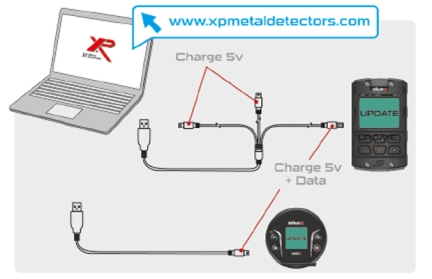
Pour le casque WS6, vous devez :
- Ne rien brancher pour le moment
- Lancer le programme de mise à jour
- Sélectionner WS6 dans le coin supérieur gauche de l'application de mise à jour
- Sur le casque WS6 :
- Appuyer sur le bouton ⚙️ pour accéder au menu, faire défiler avec le même bouton et sélectionner CONFIG en appuyant pendant 3 secondes
- Faire défiler toujours avec le même bouton et sélectionner MISE A J en appuyant sur le bouton pendant 3 secondes
- Appuyer sur le bouton “menu” (en bas à droite) pendant 3 secondes pour confirmer
- Utiliser le câble USB à simple sortie (DATA) que nous fournissons avec le détecteur. Branchez-le sur le WS6 et à votre PC sur le port 2.0 ou 3.0 (pas le 1.0)
- Votre casque commencera alors à se mettre à jour automatiquement. Ne débranchez rien tant que l'application n'a pas fini d'installer la mise à jour
Note pour les DEUS II livrés en V0.3 ou une version antérieure : vous devez activer l'option MISE A J dans le menu CONFIG. Avant d'effectuer la mise à jour, veuillez suivre les étapes suivantes :

Pour la télécommande, vous devez :
- Aller dans le menu OPTION
- Aller sur le menu CONFIG
- Aller sur INFOS
- Appuyer 3 secondes en même temps sur les trois boutons (en bas à gauche / en haut au milieu / en bas à droite)
- La mise à jour est alors disponible et vous pouvez l'utiliser (continuez en suivant les instructions de l'application)

Pour le WS6 vous devez :
- Aller dans CONFIG (appuyer 3 sec)
- Aller sur INFOS
- Appuyer 3 secondes sur le bouton Menu (en bas à gauche)
- La mise à jour est maintenant disponible et vous pouvez l'utiliser (continuez à suivre les instructions de l'application)
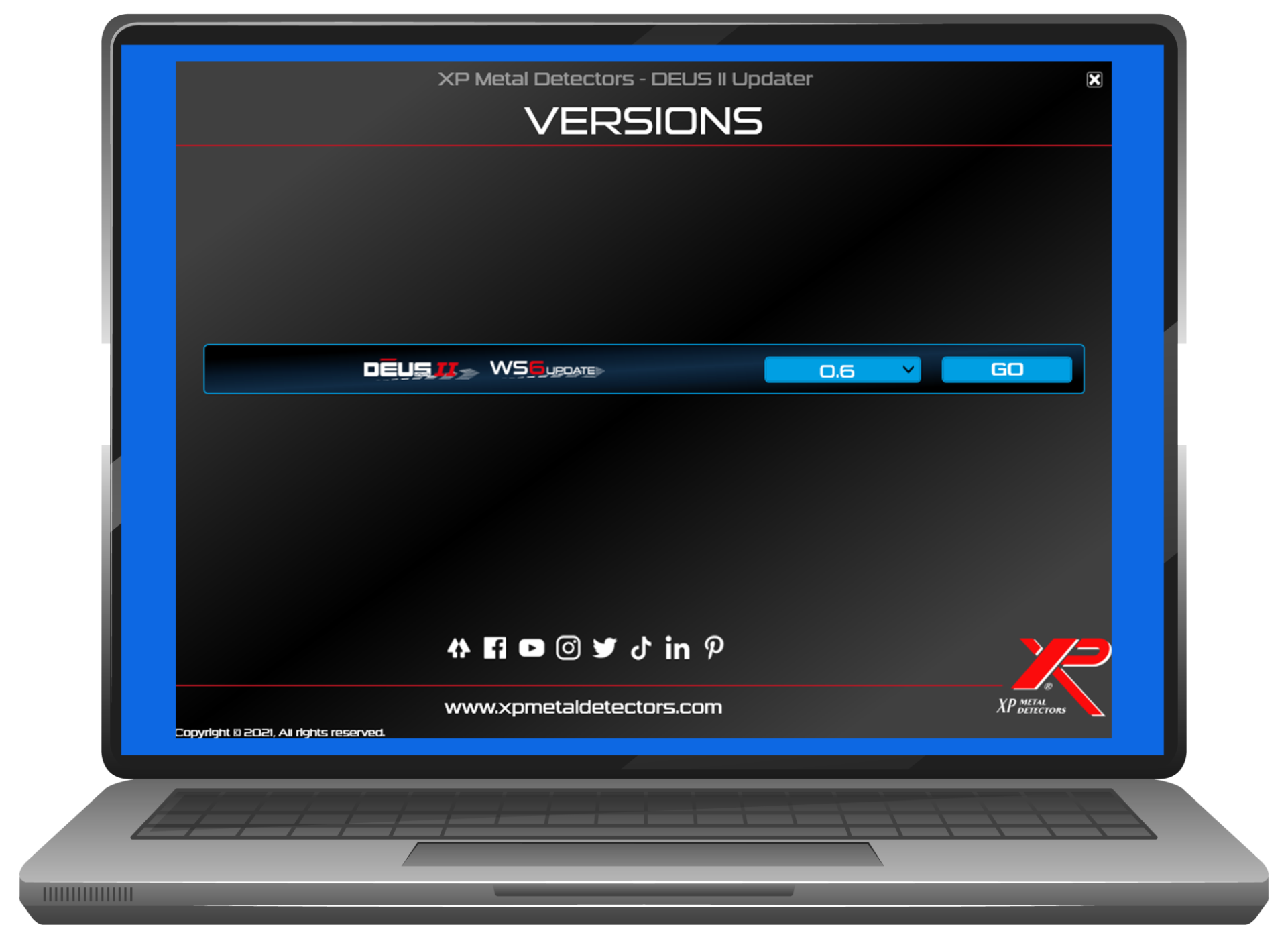
A tout moment vous pouvez lancer DEUS II UPDATER depuis votre PC afin de connaître la dernière version disponible pour votre DEUS II.
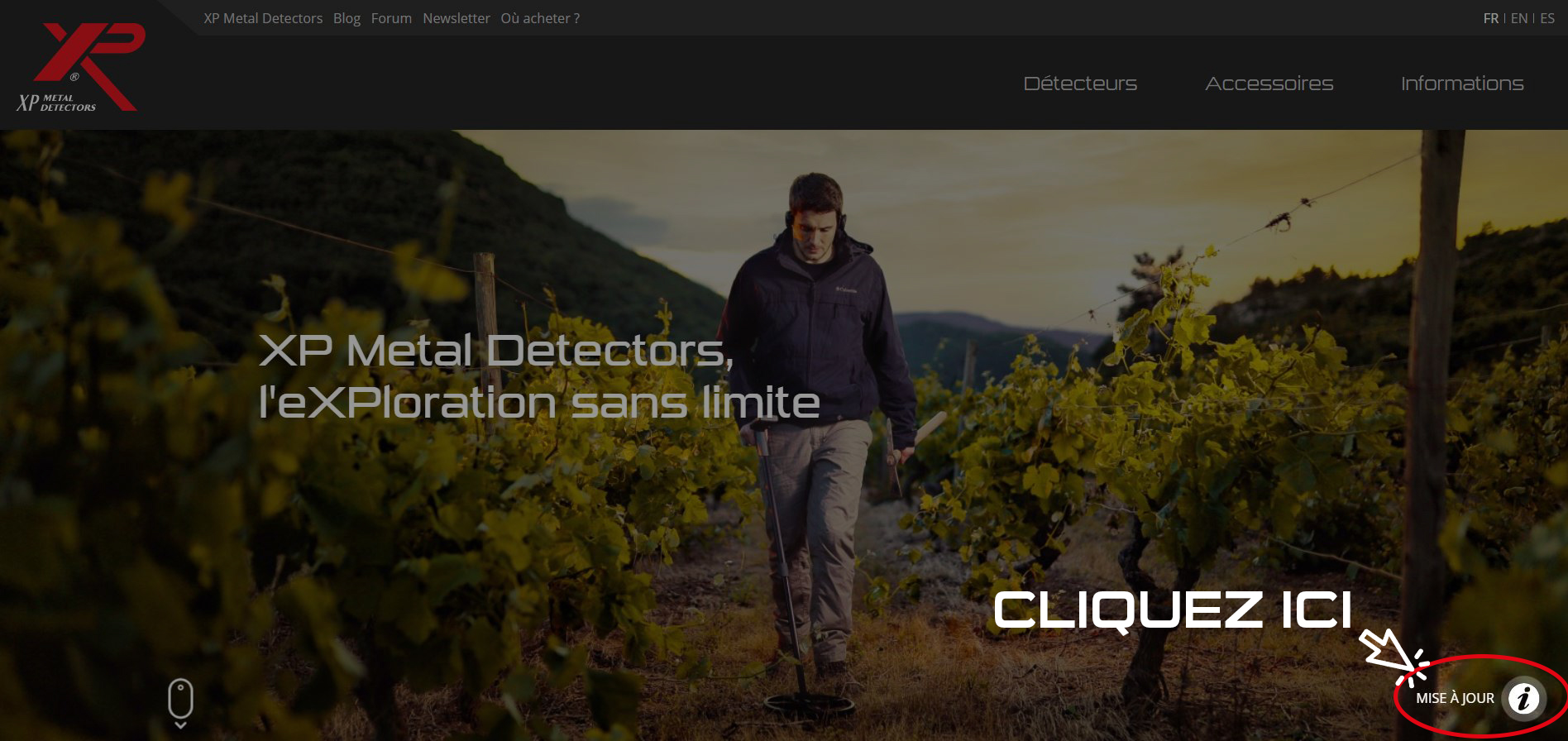
Vous pouvez aussi télécharger le logiciel DEUS II UPDATER à partir de la page d’accueil de notre site web (voir image ci-dessus).
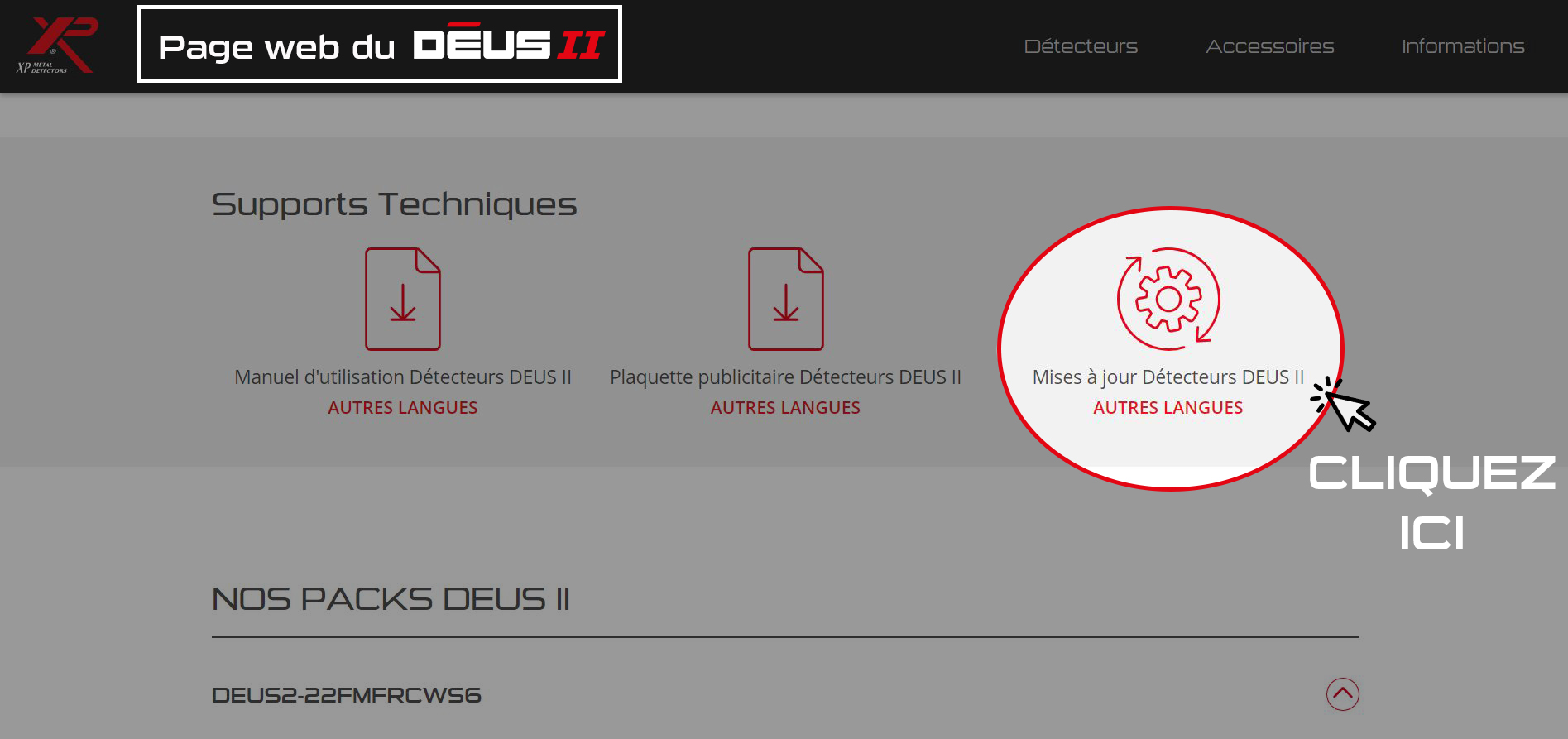
Ou depuis la page DEUS II dans la rubrique Supports Techniques en bas de page (voir image ci-dessus).




Commentaires